この記事では、WordPressテーマである「stinger8」を使って、トップページの記事一覧に表示される、本文の抜粋文字数を変更する方法を解説していきます。
スポンサードリンク
STINGER8の記事一覧の抜粋文字を変更する
記事一覧の抜粋文字を変更するには、テーマのphpファイルを修正する必要があります。その場合は、必ず子テーマの方を修正するようにしましょう。子テーマの使い方につきましては、別の記事で解説していますので、参考にしてください。
以下の画面から、phpファイルの編集を行います。
WordPress管理画面 > 外観 > テーマの編集
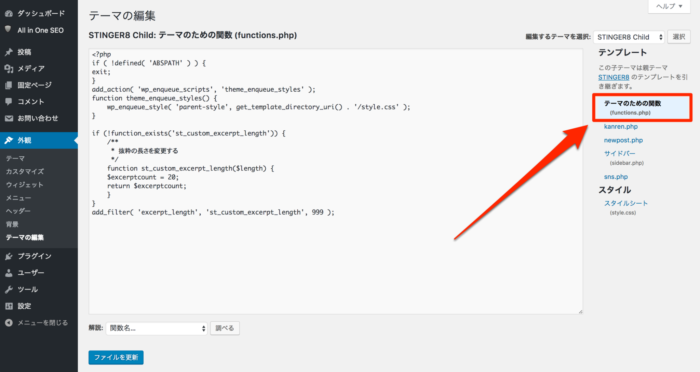
テーマの編集画面が表示されたら、画面右上で、「STINGER8 Child」が選択されていることを確認します。問題なければ、その下の方から「テーマのための関数(functions.php)」をクリックして編集します。
編集する内容は至って簡単です。空いている部分に、こちらのコードを追加して、文字数を任意の数字に設定するだけです。コードを用意してありますので、コピペすると簡単です。
↓こちらのコードを追加
if (!function_exists('st_custom_excerpt_length')) {
/**
* 抜粋の長さを変更する
*/
function st_custom_excerpt_length($length) {
$excerptcount = 100;
return $excerptcount;
}
}
add_filter( 'excerpt_length', 'st_custom_excerpt_length', 999 );
「$excerptcount = 100;」の部分で表示する文字数を指定しています。ここの数字だけを任意の数字に変更してください。
変更が完了したら、「ファイルを更新」をクリックして保存します。
これで、トップページを確認して、記事一覧の抜粋文字が指定した文字数で表示されていれば成功です。
以上で、設定は完了です。
お疲れ様でした!
最後まで読んでいただきありがとうございました。この記事が少しでもお役に立ちましたらシェアしてもらえると嬉しいです。
【こちらの記事もおすすめです!】






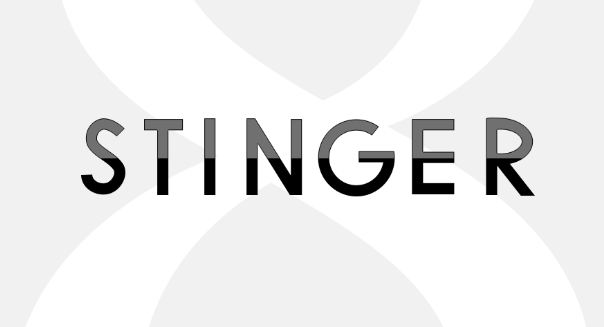
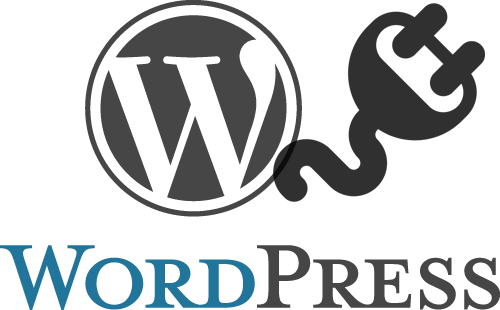

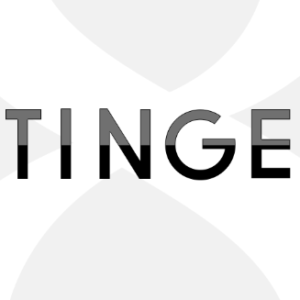












コメントを残す